
Čo je príkazový riadok?
Príkazový riadok systému Windows je samostatný softvér, ktorý je súčasťou operačného systému a poskytuje vzťah medzi používateľom a operačným systémom. S jeho pomocou môžete vytvárať príkazy MS-DOS a ďalšie počítačové príkazy. Hlavnou výhodou príkazového riadku je to, že vám umožňuje zadávať všetky príkazy bez účasti grafického rozhrania, ktoré je omnoho rýchlejšie a má veľa ďalších funkcií, ktoré nemožno implementovať do grafického rozhrania.
Príkazový riadok beží v jeho shelle a je určený pre skúsenejších používateľov a pomáha v zložitých situáciách, keď iné tímy už nepracujú. Napríklad príkazy sa zadávajú cez príkazový riadok v prípade vírusovej infekcie alebo „zlyhania“ systémových súborov, ako aj pri obnove systému Windows..
Kde je príkazový riadok?
Hlavným súborom príkazového riadku je konzola cmd.exe preklad používateľských príkazov do zrozumiteľného zobrazenia systému, je umiestnený v priečinku s nainštalovaným OS pozdĺž cesty: list systémovej jednotky: \ WINDOWS \ system32 \ cmd.exe
Ako spustiť / otvoriť / zavolať na príkazový riadok?
Tieto metódy spustenia príkazového riadku sú relevantné pre všetky verzie, vrátane tých, ktoré považujem na mojich stránkach - Windows XP, 7, 8
1) Štart - Všetky programy - Príslušenstvo - Príkazový riadok
2) Štart - Spustiť - zadajte cmd.exe
3) klávesová skratka výhra + R - zadajte cmd
4) Od systémového priečinka: letter systémovej jednotky: \ WINDOWS \ system32 \ cmd.exe
Za účelom spustiť príkazový riadok ako správca, Vhodné sú metódy 1 a 4, musíte kliknúť na skratku RMB a v ponuke vybrať možnosť Spustiť ako správca.
v takom prípade sa správca zobrazí v hornej časti okna: príkazový riadok (cesta).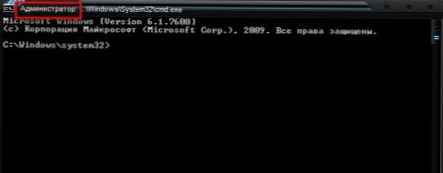
Príkazy / Možnosti / Klávesy príkazového riadku.
Príkazy príkazového riadku sa môžete naučiť priamo v ňom zadaním help a stlačte kláves Enter (po dokončení zadávania všetkých príkazov, ktoré musíte použiť Enter (ENTER)).
iba tento zoznam nie je úplne úplný, zobrazuje iba hlavné najčastejšie používané príkazy a parametre.
Pod spojlerom som sa zozbieral zoznam príkazov príkazového riadku (CMD) a ich opis. Zobraziť / skryť text
Zobraziť / skryť text
pripojiť - umožňuje programom otvárať súbory v určených adresároch, akoby boli v aktuálnom adresári
arp - mapovanie a zmena prevodných tabuliek IP na fyzické použitie, ktoré používa protokol na rozlíšenie adresy
na - spustenie programov v určenom čase
atmsdm - monitorovanie spojení a adries zaregistrovaných správcom hovorov ATM v sieťach s režimom asynchrónneho prenosu (ATM).
attrib - zmena atribútov súborov a priečinkov
auditusr - nastavuje zásady auditu používateľov
assoc - výstup alebo zmena mapovaní pomocou prípon názvu súboru
prestávka - povoliť režim spracovania klávesov CTRL + C
blastcln - nástroj na čistenie červov
bootcfg - sa dá použiť na konfiguráciu, načítanie, úpravu alebo vymazanie možností príkazového riadku v súbore Boot.ini
volanie - volanie jedného dávkového súboru z druhého
cacls - zobraziť zmeniť tabuľky riadenia prístupu k súborom ACL
CD - zobraziť názov alebo zmeniť aktuálny priečinok
CHCP - výstup alebo zmena aktívnej kódovej stránky
chdir - výstup alebo zmena aktuálneho priečinka
kópie - kopírovanie jedného alebo viacerých súborov
cls - čistenie obrazovky
chkdsk - kontrola disku a výstup správy
CHKNTFS - zobrazuje alebo mení možnosti kontroly disku v čase spustenia
ciddaemon - služba indexovania súborov
šifra - program na šifrovanie súborov
comp - porovnaním obsahu dvoch súborov alebo súborov
kompaktné - prezeranie a zmena nastavení kompresie súborov v oddieloch NTFS
convert - konverzia zväzkového systému súborov FAT na NTFS
dátum - výstup alebo nastavenie aktuálneho dátumu
del - odstrániť jeden alebo viac súborov
dir - zoznam súborov a podpriečinkov z určeného priečinka
DISKCOPY - skopírujte obsah jednej diskety na druhú
DISKCOMP - porovnanie obsahu dvoch diskiet
ladiť - nástroj na ladenie a úpravy programov
defrag - Defragmentácia
DevCon - Toto je program rozhrania príkazového riadku, ktorý sa používa ako alternatíva k správcovi zariadení. Pomocou neho môžete zapínať, vypínať, reštartovať, aktualizovať, mazať a dopytovať jednotlivé zariadenia alebo skupiny zariadení. DevCon tiež poskytuje informácie špecifické pre vodiča, ktoré nie sú dostupné prostredníctvom Správcu zariadení..
diantz - odkaz na makecab.exe.
diskpart - použiť skript disku
diskperf - počítadlo výkonnosti
DOSKEY - úprava a vyvolanie príkazov systému Windows xp, vytváranie makier ovládačov - zobrazenie zoznamu nainštalovaných ovládačov zariadení a ich vlastností
EDLINE - spustiť textový riadok riadok po riadku
echo - výstup správ a prepínanie režimu zobrazovania príkazov na obrazovke
endlocal - koniec zmien lokálneho prostredia pre dávkový súbor
erase - odstrániť jeden alebo viac súborov
esentutl - obslužné programy pre databázy Microsoft Windows
eventcreate - vám umožňuje vytvoriť záznam hlavnej udalosti v denníku udalostí
eventtriggers - umožňuje nakonfigurovať spúšťače udalostí v miestnom alebo vzdialenom systéme
exe2bin - previesť exe do binárneho formátu
zväčšiť - rozbalenie komprimovaných súborov
fc - porovnanie súborov a zobrazenie rozdielov medzi nimi
pre - spustenie zadaného príkazu pre každý súbor v sade
formát - formátovanie disku
FTYPE - výstup alebo zmena typov súborov
nájsť - vyhľadajte textový reťazec v jednom alebo viacerých súboroch
findstr - hľadať reťazce v súboroch
prst - zobraziť informácie o užívateľoch zadaného systému, na ktorom je služba spustená
fltmc - pracovať s ovládačmi filtra
fontview - prehliadač písma
forcedos - spustenie daného programu v subsystéme MS-DOS. Tento príkaz sa vyžaduje pre tie programy systému MS-DOS, ktoré nie sú rozpoznané systémom Microsoft Windows XP..
fsutil - obslužný program príkazového riadku, ktorý sa používa na vykonávanie súvisiacich úloh v súborových systémoch FAT a NTFS, ako je napríklad správa opakovaných spracovateľských bodov, správa riedkych súborov, odpojenie zväzku alebo rozšírenie zväzku.
ftp - program na prenos súborov
goto - prenos kontroly na zadaný riadok v dávkovom súbore
GRAFTABL - umožňuje oknám zobrazovať rozšírenú grafickú sadu znakov v grafickom režime
getmac - zobrazuje MAC adresu jedného alebo viacerých sieťových adaptérov
GPResult - zobrazí výslednú politiku RSoP pre určený počítač
gpupdate - Aktualizácia skupinovej politiky
ak - vyhlásenie o podmienečnom vykonaní príkazov v dávkovom súbore
ipconfig - Informácie o adrese IP
ipxroute - nwlink ipx smerovací program riadenia
štítok - vytvárať, upravovať a odstraňovať menovky diskov
lodctr - aktualizovať názvy počítadiel a vysvetľujúci text pre rozšírené počítadlá
logman - Správa služby Závesy a Protokoly výkonu
odhlásenie - koniec relácie
LPQ - zobraziť stav frontu vzdialenej tlačovej fronty lpq
lpr - odošle tlačovú úlohu na sieťovú tlačiareň
LSASS - Nerozumiem prečo)
md - vytvoriť priečinok
mkdir - vytvoriť priečinok
režim - konfigurácia systémového zariadenia
viac - výstup sériových údajov v častiach na jednej obrazovke
sťahovať - presunutie jedného alebo viacerých súborov z jedného priečinka do druhého
makecab - archivuje súbory v kabíne
mem - zobrazuje informácie o použitej a voľnej pamäti
mofcomp - 32-bitový kompilátor
mountvol - vytvárať, prezerať a odstraňovať body pripojenia
Mqbkup - obslužný program na zálohovanie a obnovu frontu správ
mqsvc - poskytuje infraštruktúru na prevádzkovanie distribuovaných aplikácií založených na asynchrónnych správach. MSMQ
mrinfo - multicastová práca.
spr - odosielanie správ
nbtstat - zobraziť štatistiku protokolu a aktuálne pripojenia tcp / ip pomocou nbt
netto - má kopu syntaxí, ktorú môžete zistiť zadaním net /?
NET1 - rovnako ako sieť
netsh - príliš veľa syntaxí
netstat - zobraziť štatistiku protokolu a aktuálne sieťové pripojenia TCP / IP
nlsfunc - zaťaženie národných noriem
odbcconf - Nastavenie ovládača ODBC.
openfiles - zoznam otvorených súborov a priečinkov, ktoré boli otvorené v systéme
cesta - výstup alebo nastavenie cesty na vyhľadávanie spustiteľných súborov
popd - obnoví predchádzajúcu hodnotu aktuálneho priečinka
prompt - zmeniť príkazový riadok
PUSHD - uložte hodnoty aktuálneho aktívneho priečinka a prejdite na ďalší
PathPing - Ping and Path Finder.
pentnt - detekuje chyby delenia s pohyblivou rádovou čiarkou procesora Pentium, zakazuje hardvérové spracovanie s pohyblivou rádovou čiarkou a umožňuje emuláciu s pohyblivou rádovou čiarkou.
ping - zasielanie paketov na zadanú adresu
ping6 - tím kontroly komunikácie
powercfg - systém riadenia spotreby
vytlačiť - tlač textového súboru
proxycfg - nástroj na konfiguráciu servera proxy
qappsrv - Zobrazí dostupné terminálové servery v sieti
qprocess - zobrazuje informácie o procese
qwinsta - zobraziť informácie o relácii terminálu
rd - odstrániť priečinok
rem - umiestnenie poznámok do dávkového súboru
ren - premenovanie súborov a priečinkov
premenovanie - premenovať súbor alebo priečinok
rmdir - odstrániť priečinok
RasDial - rozhranie príkazového riadka pre klienta so vzdialeným prístupom
rcp - zdieľanie súborov s počítačom, na ktorom je spustená služba rcp
zotaviť sa - obnova dát na poškodenom disku
reg - slúži na prácu s registrom
regsvr32 - registračný server
relog - vytvára nový protokol výkonnosti z existujúceho protokolu, mení interval zberu údajov a niečo iné ...
vymeniť - výmena súboru
resetovať - obslužný program na resetovanie terminálových služieb
rexec - vykonávanie príkazov na vzdialených hostiteľoch, na ktorých je spustená služba rexec
trasa - spracovanie sieťových smerovacích tabuliek
rsh - vykonávanie príkazov na vzdialených hostiteľoch, na ktorých je spustená služba rsh
runas - používanie aplikácií v mene iného používateľa
rwinsta - resetovanie subsystémov zariadení a relačných programov do pôvodného stavu
sc - môžete zistiť, kde sa nachádza profil pre prácu v doméne
sada - výpis, nastavenie a vymazanie premenných prostredia systému Windows
SETLOCAL - začiatok zmien lokálneho prostredia pre dávkový súbor
smena - zmena obsahu vložených parametrov pre dávkový súbor
štart - spustenie programu alebo príkazu v samostatnom okne
Schtasks - nahrádza AT, len o niečo lepšie
sdbinst - inštalátor databázy kompatibility
setver - nastaví číslo verzie, ktoré MS-DOS oznámi programu
sfc - kontrola všetkých spustených systémových súborov a výmena nesprávnych verzií
tieň - monitorovanie ďalšej relácie terminálových služieb
zastavenie - reštartovať počítač, vypnúť počítač atď..
smbinst - proces vo vlastníctve inštalátora ovládača systému BIOS Driver.
druh - triediaci program
subst - mapovanie názvu jednotky na zadanú cestu
systeminfo - umožňuje získať informácie o konfigurácii systému
taskkill - nútené ukončenie procesov
tasklist - ukazuje súčasné procesy
čas - zobraziť a zmeniť aktuálny čas
nadpis - priradenie názvu aktuálneho okna tlmočníka
strom - grafické zobrazenie štruktúry daného disku alebo priečinka
typ - zobraziť obsah textových súborov na obrazovke
tcmsetup - inštalácia telefónneho klienta
tftp - zdieľanie súborov so vzdialeným počítačom
tlntadmn - bez potuchy, nikdy na to prišiel
tracerpt - spracováva binárne súbory pre protokoly sledovania udalostí alebo toky údajov v reálnom čase od poskytovateľov sledovania udalostí a vytvára správu v textovom súbore s popisom udalostí, ktoré sa vyskytli
tracert - sledovať trasu do určeného uzla
tracert6 - Tracert verzia pre IPv6
tscon - pripojí užívateľskú reláciu k terminálovej relácii
tsdiscon - odpojiť reláciu terminálu
tskill - ukončenie procesu
tsshutdn - vypnutie servera predpísaným spôsobom
typeperf - zobrazuje informácie o výkone na obrazovke alebo v protokole
ver - zobrazenie informácií o verzii systému Windows
overiť - nastavenie režimu kontroly správnosti zápisu súborov na disk
vol - zobrazí štítok a sériové číslo zväzku disku
unlodctr - odstránenie mien počítadiel a vysvetľujúceho textu pre rozšírené počítadlá
Userinit - je súčasťou operačného systému Windows zodpovedného za proces zavádzania systému
vssadmin - Nástroj na príkazový riadok pre tieňové kopírovanie zväzku
w32tm - diagnostika časového servisu
wbemtest - test nástrojov systému Windows
winver - informácie o verzii systému Windows
WMIC - nastavenie spustenia relácie (pre pokročilých používateľov ho neodporúčam používať bez náležitých skúseností)
xcopy - kopírovať súbory a strom priečinkov
Pomocou príkazu môžete zistiť všetky parametre pre každý príkaz na príkazovom riadku: team_name /? .
nezabudnite na PRIESTOR
Napríklad som uviedol atribút /? a cls /? a tu je to, čo som dostal:
Môžete tiež použiť príkaz: help command_name , ale nie vždy to funguje
Nepôjdem príliš hlboko, pretože na tento účel je lepšie napísať samostatný článok. Dám len malý príklad príkazového riadku.
Predpokladajme, že mám priečinok 123 na jednotke E a v ňom je textový súbor test.txt.
Teraz chcem tento súbor skryť bez toho, aby som išiel na túto jednotku a aby som tento súbor „s priečinkom nevidel“.
Tím zodpovedný za atribút "Systém" je attrib. A má svoje vlastné atribúty (už tímy). Môžete sa dokonca pozrieť na vyššie uvedenú snímku obrazovky, ktorú som tam ukázal na príklade.
Zo všetkých jeho atribútov potrebujem iba dva - toto je jeho nastavenie a samotný atribút. Za to zodpovedný + a s.
Takže môj príkaz bude nasledujúci: attrib + s e: /123/test.txt. Takto bude vyzerať správny výsledok: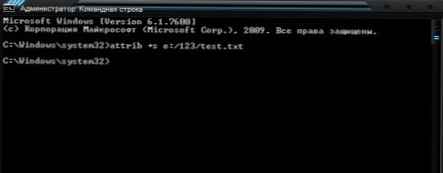
a tak zle: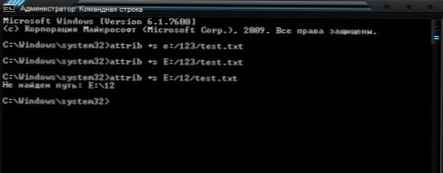
Oh. Len som si všimol, že namiesto Skrytého som to urobil Systémom, a zaujímalo by ma, prečo nezmizol v priečinku. Zámerne som neodstránil snímky obrazovky a neupravil som článok, aby som vám ukázal, ako opraviť takúto chybu (ako som to urobil). Tiež dobré informácie.
Poznámka:
Aby ste zakaždým nezadali predchádzajúce príkazy, stačí stlačiť tlačidlo Up na klávesnici.
A nakoniec:
Ako upravovať text v príkazovom okne?
Faktom je, že štandardné metódy používajúce klávesové skratky Ctrl + C a Ctrl + V na príkazovom riadku nefungujú..
Tu musíte použiť RMB - pravé tlačidlo myši.
Ak chcete do príkazového riadku vložiť text, jednoducho kliknite na RMB kdekoľvek na príkazovom riadku a potom vyberte vložka.
Ak chcete skopírovať časť textu z príkazového riadku, môžete použiť jednu z dvoch metód:
1) RMB - Vyberte všetko
Všetok text bude vynikať, ale môžete si okamžite vybrať, čo chcete, rovnako ako obvykle, podržte LMB
2) RMB - vlajka
Na začiatku riadku sa zobrazí blikajúci kurzor, pomocou ktorého môžete ovládať „šípky“ na klávesnici. Keď stlačíte tlačidlo Shift, vyberte text a ovládajte aj „šípky“ na klávesnici. Alebo znova vyberte pomocou myši.
Dôležité! Po výbere zožať nie PCM, ale vstúpiť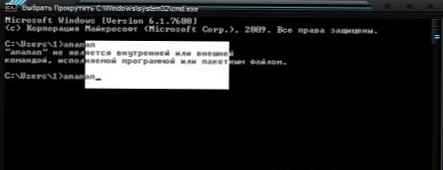
Mimochodom, kliknite na RMB v záhlaví okna príkazového riadka. Uvidíte neobvyklú ponuku pre Windows..
ak chcete, môžete zmena nastavení príkazového riadku, výberom položky v ponuke nad „Vlastnosti“











